GATEKEEEPER G4 Viewer Plus

INFORMACE O PRODUKTU
G4VIEWERPLUS je softwarová aplikace používaná pro viewing a správa videa footage zachyceny mobilními digitálními videorekordéry (DVR) používanými ve vozidlech, jako jsou autobusy. Software poskytuje nástroje pro vyhledání, přehrávání, ořezávání a export videa footagE. Umožňuje také vzdálený přístup ke staženému videu a automatické stahování offline videa.
VIDEO LOKALIZACE
- Mobilní přístup
Pro přístup (mobilní přístup) během jízdy vozidla nebo kdykoli je DVR aktivní, vyberte: LIVE
- Bezdrátová síť
Pro přístup během připojení k bezdrátové síti (Sběrnice online se zobrazí „žlutě“) vyberte: Přehrávání > Online Poznámka: DVR zůstanou zapnuté přibližně 2 hodiny po vypnutí sběrnice.
- Vzdálený přístup
Pro vzdálený přístup ke staženému videu vyberte: Přehrávání > Server > Vybrat autobus(y) > Zadat časové období > Hledat > Zobrazený kalendář > Poklepejte na datum s „červenou“ tečkou (metadata, tj. Upozornění řidiče) a/nebo „šedou“. “ (video)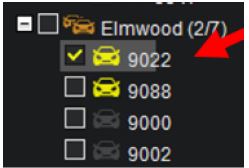
PŘEHRÁVÁNÍ VIDEA
- Najděte datum a stiskněte Přehrát
Vyberte požadované datum libovolného nebo všech kanálů kamery a stiskněte ikonu přehrávání.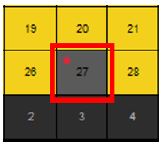
VYTVÁŘENÍ KLIPŮ
- Identifikujte video pro výstřižek
Jakmile je požadované video identifikováno, klikněte na tlačítko Clip (ikona nůžek). Značky času začátku a konce se překrývají na časové ose videa.
- Otevřete Nastavení klipu
Klepnutím na tlačítko OK otevřete okno Nastavení klipu.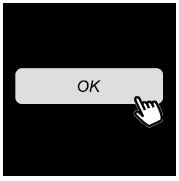
- Vzdálený přístup
V okně Nastavení klipu upravte/potvrďte následující nastavení: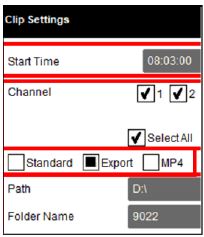
- Čas začátku a konce
- Kanál – Vyberte některý nebo všechny kanály požadované pro export klipu
- Typ exportu – Video lze exportovat jako Standard, Export nebo MP4
- cesta – Vyberte cílové umístění, kam se exportuje file(s) budou uloženy.
- Dokončit
Dokončete kliknutím na tlačítko OK.
TYPY VÝVOZU
- Norma
Při sdílení videoklipů s uživateli, kteří mají licencovanou verzi G4, zvolte StandardníViewerPlus nainstalován.
- Vývozní
Při sdílení videoklipů s uživateli, kteří nemají přístup ke G4, zvolte ExportViewerPlus. Export videoklipů v samostatné aplikaci (*.EXE), která kombinuje data videoklipů se samostatným minipřehrávačem.
- MP4
Při sdílení videoklipů s uživateli, kteří nepotřebují data ze senzorů a mají nainstalovaný přehrávač médií (např. VLC), zvolte MP4.
AUTOMATICKÉ STAHOVÁNÍ
Nastavte automatické stahování, jednorázovou nebo opakující se úlohu view video, které je aktuálně offline nebo chcete video uložit pro budoucí použití:
- Stáhnout
Vyberte ikonu Stáhnout > Automatické stahování > Správa úloh > Přidat úkol
- Nastavení pro opakující se úlohu
Nastavit název úlohy > Upravit čas začátku a konce (vyberte Trvalé spuštění pro opakující se nastavení úlohy) > Přidat „metadata“ Blackboxu vyberte „Datum události >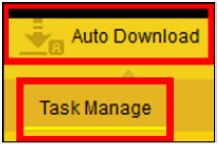
- Vstupní informace
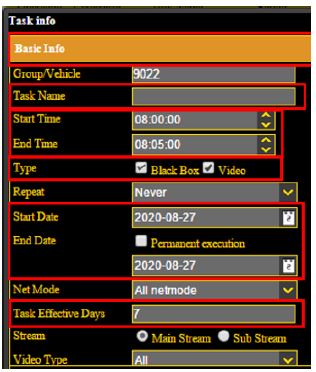
- Net Mode – All net mode, Task Effective days – 365, Stream – Main stream, Video type – All
- Vyberte si kamery; typicky lze zrušit zaškrtnutí kanálů venkovních kamer >
- Vyberte Uložit. Sběrnice po připojení automaticky začnou přenášet data.
- Vyberte možnost Sledování úloh view stav úkolů.
- Viz „vzdálený přístup ke staženému videu“ výše view uložené video.
NÁSTROJE PRO KAMERY
V pravém horním rohu každého okna kamery jsou k dispozici dva nástroje a jeden nástroj pro ovládání úprav popsaný níže:
- Zvětšovací sklo
Lupa vám umožní digitálně přiblížit oblast: Vyberte Lupa > rámeček kreslení nad požadovanou oblastí > Kliknutím / přetažením se posunete.
- Rozmazat
Nástroj Blur vám umožní rozmazat vybrané části z důvodu ochrany osobních údajů: Vyberte Blur (mini šachovnice) > Klikněte a přetáhněte vybrané oblasti. Klepněte na tlačítko OK. Při exportu do MP4 se rozmazané video NEULOŽÍ.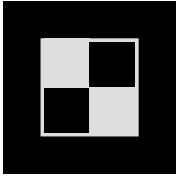
- Momentka
Snapshot pořídí snímek aktuálního přehrávání v .BMP file formát. Místo, kde file je uložen je určen v Konfigurace, Nastavení systému.
ZÁVĚR
Tato příručka má pomoci videoanalytikům rychle se orientovat v G4ViewerPlus a jeho systémová nastavení. I když nenahrazuje G4ViewŠkolení erPlus, tento rychlý průvodce se zaměřuje na nejběžnější pokyny spolu se snadno referenčními obrázky. Pokud požadujete softwarové školení, potřebujete pomoc s řešením problémů nebo s jinými dotazy, kontaktujte podporu na e-mailu customercare@gatekeeper-systems.com. Pro okamžitou pomoc prosím vytočte bezplatnou linku 1 888 666 4833 a požádejte o technickou podporu.
Dokumenty / zdroje
 |
GATEKEEEPER G4 Viewer Plus [pdfUživatelská příručka G4 Viewer Plus, G4, Viewer Plus, Plus |